Bienvenue dans le guide d'assistance de Web Rocket ! Nous sommes ravis de vous offrir un support complet et personnalisé pour vous accompagner dans l'utilisation de notre plateforme.
Ce guide a été conçu pour vous fournir toutes les informations essentielles concernant notre service d'assistance, ainsi que des directives claires sur la manière de soumettre vos demandes et de bénéficier au mieux de notre aide.
Chez Web Rocket, nous avons mis en place un système de gestion de tickets d'assistance qui permet à notre équipe support de traiter vos requêtes de manière organisée et réactive du Dimanche à Jeudi de 9h à 17h.
Nous vous invitons à consulter attentivement ce guide d'assistance et à le garder à portée de main pour référence ultérieure.
1- Connexion à votre espace client:
-
Connectez vous à votre espace client en vous dirigeant sur https://crm.web-rocket.dz/
-
Introduisez votre identifiant et votre mot de passe.

2- Dirigez vous sur l’onglet Support
Une fois connecté, vous serez directement dirigé à votre tableau de bord, tout en haut à droite sur le menu cliquez sur l'onglet support.
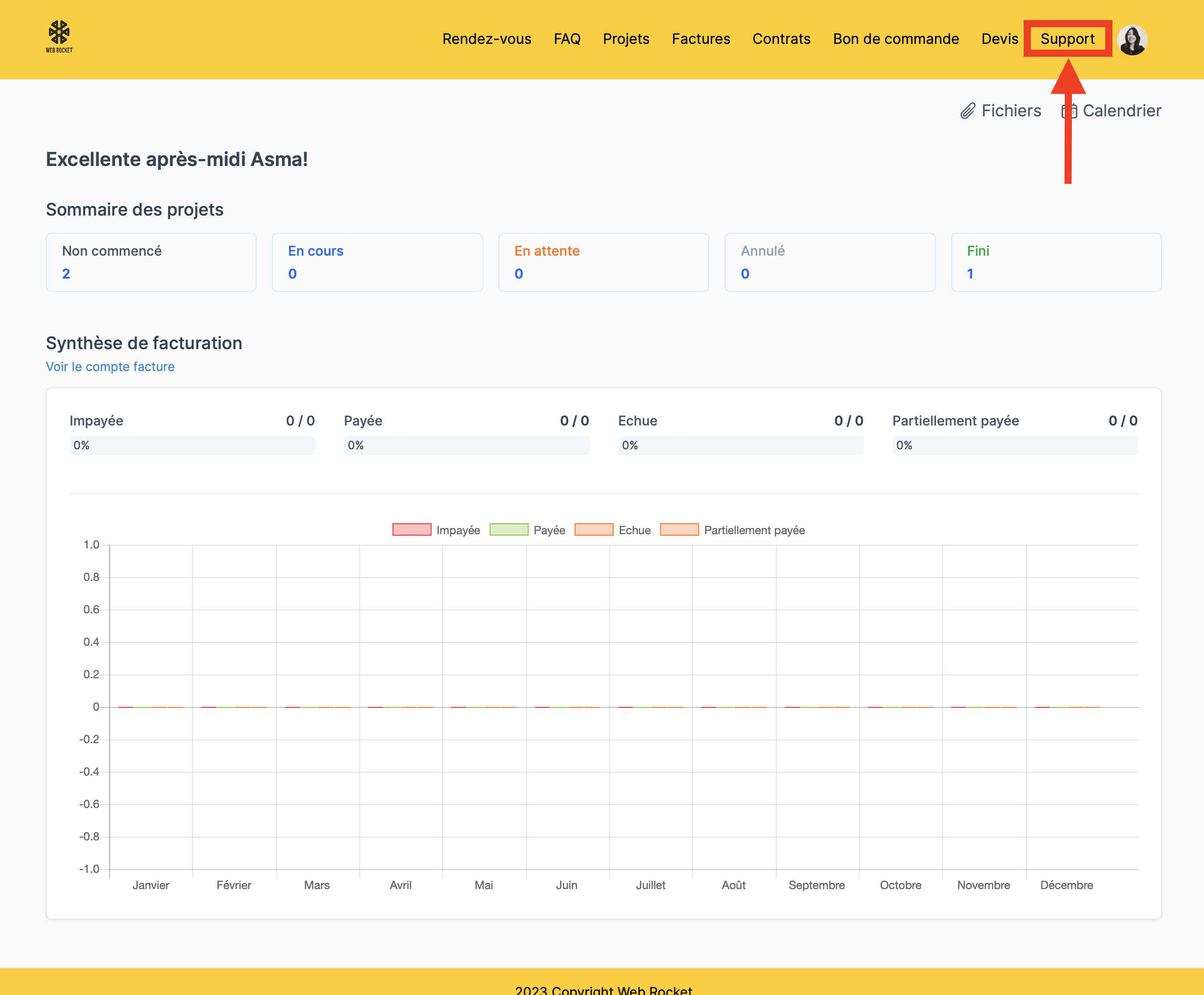
3- Page Support - Vue d'ensemble des tickets
Sur cette page vous pouvez retrouver l'intégralité de vos tickets classés par statuts.

Un ticket d'assistance peut avoir plusieurs statuts, qui reflètent son état actuel. Les différents statuts sont les suivants :
Ouvert : Le ticket vient d'être créé et est en attente de traitement.
En cours : Le ticket est actuellement en cours de traitement par notre équipe.
Réponse envoyée : Nous avons répondu à votre demande et attendons votre retour.
En attente d'une réponse : Nous attendons des informations complémentaires de votre part pour pouvoir avancer sur le ticket.
Fermé : Le ticket est fermé lorsque le problème a été résolu ou lorsque vous avez confirmé que la demande a été accomplie.
4- Ouverture d'un ticket de support
Pour ouvrir un ticket d'assistance il vous suffit de cliquer sur le bouton en haut à droite noir illustré ci dessous
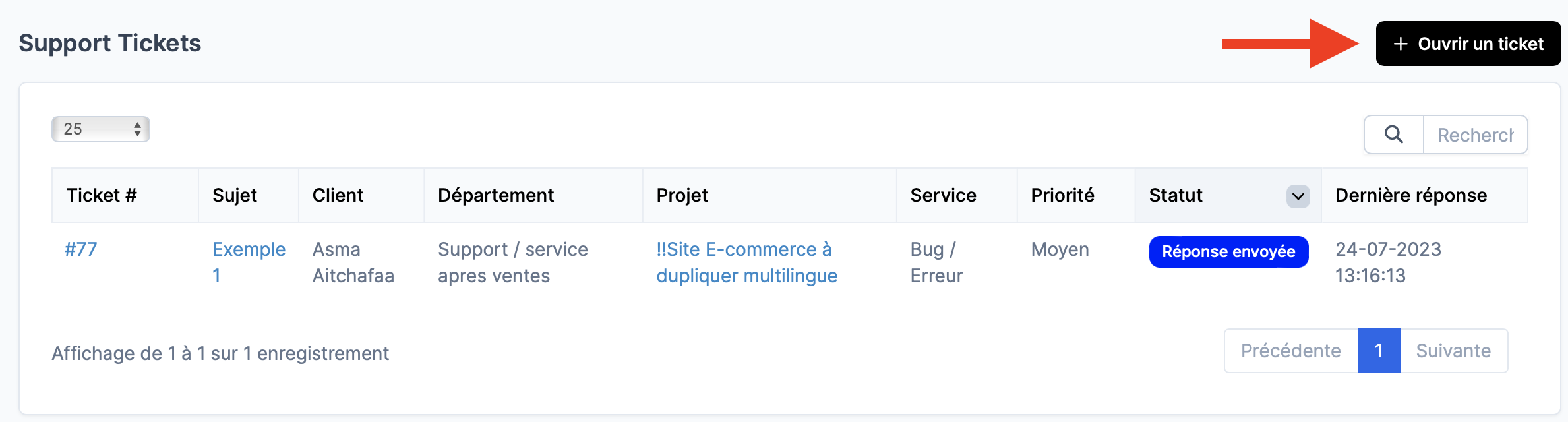
5- Sur la pop up Ticket
Remplissez les champs du formulaire et le contenu du ticket avant d’enregistrer.

5-A) Comment rédiger le sujet du ticket d’assistance ?
Lors de la création d'un ticket d'assistance, il est important de rédiger le sujet de manière claire et précise, en renvoyant directement au problème ou à la demande. Voici quelques exemples de sujets acceptables :
-
Remplacement de la bannière de la page d'accueil
-
Demande de formation backend pour deux personnes
-
Bug lors de l'introduction d'un produit

Cependant, veuillez éviter les sujets trop généraux qui ne spécifient pas clairement le problème ou la demande :
-
Site web
-
Slider
-
Bug
5-B) Comment attribuer le projet ?
Afin de faciliter la communication avec notre équipe de support et de nous permettre de comprendre rapidement de quel projet vous parlez, il est important d'attribuer le projet concerné lorsque vous signalez un problème.
En attribuant correctement le projet à votre demande d'assistance, vous nous aidez à gagner du temps et à fournir une assistance plus efficace. Notre équipe sera ainsi mieux préparée pour vous apporter la solution adaptée à votre projet spécifique.
5-C) Comment attribuer le département ?
Pour attribuer le bon département en fonction de la nature de votre demande, veuillez suivre ces directives :

- Support / Service après-vente : Si vous rencontrez des problèmes, des bugs ou si vous avez des questions concernant le fonctionnement du site internet fourni par Web Rocket, veuillez adresser votre demande au département de Support ou au Service après-vente. Ils sont là pour vous aider à résoudre tout souci technique et à répondre à vos questions concernant l'utilisation du site.
Exemple de sujet pour le ticket d'assistance : "Soutien technique - Problème d'affichage sur le site Web."
- Juridique de Web Rocket : Si votre requête concerne des questions juridiques, un contrat, un avenant ou toute autre question légale liée aux services fournis par Web Rocket, veuillez adresser votre demande au département juridique. Ils seront en mesure de vous fournir les informations et l'assistance appropriées dans ces domaines.
Exemple de sujet pour le ticket d'assistance : "Requête juridique - Contrat de service pour [Nom du projet]."
- Commercial de Web Rocket : Pour toute question liée à une facture, des paiements, des devis ou toute autre demande commerciale concernant les services de Web Rocket, veuillez adresser votre demande au département commercial. Ils seront en mesure de vous aider avec vos questions financières et administratives.
Exemple de sujet pour le ticket d'assistance : "Demande commerciale - Facture n°12345."
En attribuant correctement votre demande au bon département, vous vous assurez que votre demande sera prise en charge par l'équipe compétente et que vous recevrez une réponse adaptée à votre situation. Cela permet également de traiter vos requêtes de manière plus efficace et rapide.
5-D) Comment attribuer la priorité?
Les priorités des tickets d'assistance sont déterminées en fonction de l'urgence et de l'impact sur votre expérience utilisateur. Voici les différentes priorités et les délais de réponse associés :

- Priorité basse : Remplacement des éléments statiques (textes et images) de la Version Finale. L'équipe support s'engage à répondre dans un délai maximal de 7 jours ouvrables.
- Priorité moyenne : Correction de bugs et d'erreurs affectant le fonctionnement du Tableau De Bord. L'équipe support s'engage à répondre dans un délai maximal de 3 jours ouvrables.
- Priorité élevée : Correction de bugs et d'erreurs affectant la navigation sur le site en frontend. L'équipe support s'engage à répondre dans un délai maximal de 1 jour ouvrable.
- Priorité urgente : Site inaccessible, empêchant les commandes ou la soumission des formulaires en frontend L'équipe support s'engage à répondre dans un délai maximal de 2 heures ouvrables.
Le Client est tenu de formuler toutes les demandes de support par ticket d’assistance via la Plateforme Client.
Le Client doit fournir toutes les informations nécessaires dans la demande de support pour permettre à l'équipe du support d’évaluer la priorité de la demande et de la traiter.
L'équipe support est tenu de répondre à toutes les demandes de support dans les délais impartis pour chaque niveau de priorité tels que définis dans le SLA Toutefois, le Client reconnaît que le temps de réponse peut varier en fonction de la complexité de la demande et de la charge de travail du Concepteur ou d’évènements exceptionnelles.
L'équipe support se réserve le droit de requalifier la priorité d'une demande de support si, à son jugement professionnel, la demande ne correspond pas à la priorité initialement sélectionnée par le Client en raison de la complexité de la demande ou de la gravité de la situation.
5-E) Comment attribuer le service?
Lorsque vous ouvrez un ticket d'assistance sur notre plateforme, vous devrez sélectionner le service qui correspond le mieux à votre besoin parmi les options suivantes :
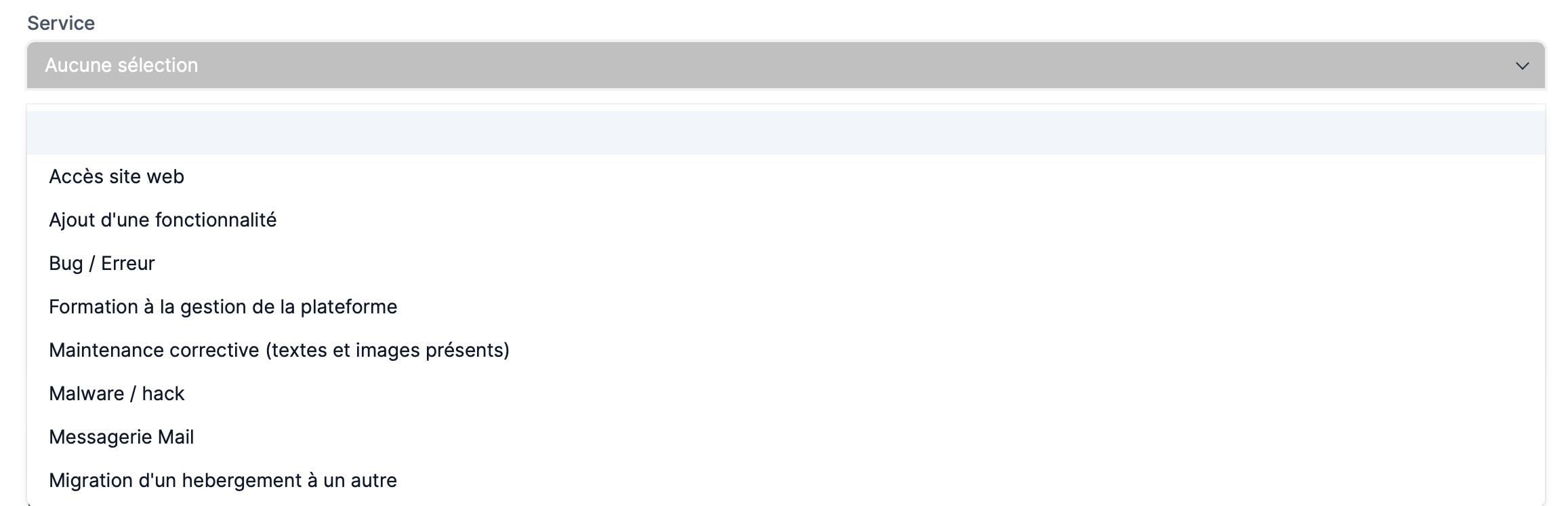
a. Accès au site web :
Utilisez cette option si vous rencontrez des difficultés pour vous connecter au backend du site, c'est-à-dire à l'interface d'administration de votre site web.
b. Ajout d'une fonctionnalité :
Choisissez cette option si vous souhaitez ajouter une nouvelle option ou fonctionnalité à votre site web qui n'était pas prévue lors de la création initiale, et qui nécessite maintenant une intervention de notre part.
c. Bug/Erreur :
Si vous faites face à une erreur ou un dysfonctionnement persistant sur votre site web, cette option est la plus adaptée pour signaler le problème.
d. Formation à la gestion du site web :
Optez pour cette option si vous avez besoin d'une formation supplémentaire pour la gestion de votre site web, notamment si vous avez perdu les fascicules de formation initialement fournis ou si la personne responsable de la gestion a quitté l'entreprise sans procéder à une passation.
e. Maintenance corrective d'un an :
Cette option est appropriée si vous avez besoin de demander une maintenance corrective pour des éléments qui étaient inclus dans la livraison initiale du site web, tels que des modifications de texte statiques, d'images ou la résolution d'un numéro de téléphone non fonctionnel.
f. Malware / Hack :
Si votre site web est victime d'une intrusion de logiciels malveillants (malware) ou d'une attaque de hackers, choisissez cette option pour signaler le problème et obtenir une assistance immédiate.
g. Messagerie mail :
Si vous rencontrez des soucis spécifiquement liés à vos boîtes mails hébergées chez Web Rocket, sélectionnez cette option pour que notre équipe puisse vous aider à résoudre les problèmes de messagerie.
h. Migration d'un hébergement à un autre :
Si vous envisagez de migrer votre site web vers un autre hébergement, sélectionnez cette option pour obtenir un devis et procéder au changement après validation.
En choisissant le service le plus approprié, vous nous aidez à mieux comprendre la nature de votre demande, ce qui nous permettra de vous fournir une assistance plus efficace et adaptée à vos besoins spécifiques. Prenez le temps de sélectionner le service qui décrit le mieux votre situation afin de faciliter le traitement de votre demande par notre équipe de support.
5-F) Comment expliquer votre soucis?
Pour nous aider à résoudre rapidement et efficacement votre problème, il est essentiel de nous communiquer votre souci de manière claire et détaillée. Lors de l'ouverture d'un ticket d'assistance sur notre plateforme, veuillez prendre le temps de rédiger un sujet explicite qui résume le problème spécifique que vous rencontrez.
Dans la description du ticket, fournissez autant de détails que possible sur le contexte du problème, les actions que vous avez entreprises avant l'apparition du souci, et décrivez le comportement attendu par rapport au comportement observé. Si vous pouvez, joignez une capture d'écran ou un enregistrement vidéo illustrant le problème, cela nous permettra de mieux comprendre la situation. Si le problème est reproductible, indiquez les étapes spécifiques pour le reproduire.

Pour ajouter un second fichier, cliquez sur le + un nouveau champ s’affichera.
5-G) Soumission du ticket d'assistance
Dès que vous aurez soumis votre ticket, vous serez rediriger vers le chat ouvert pour discuter de votre ticket.
Toutes les réponses du support seront accessibles via ce même chat. 
Vous recevrez également une notification par e-mail contenant les détails du ticket d'assistance que vous avez soumis, ainsi qu'un lien qui vous dirigera vers le chat ouvert pour ce ticket.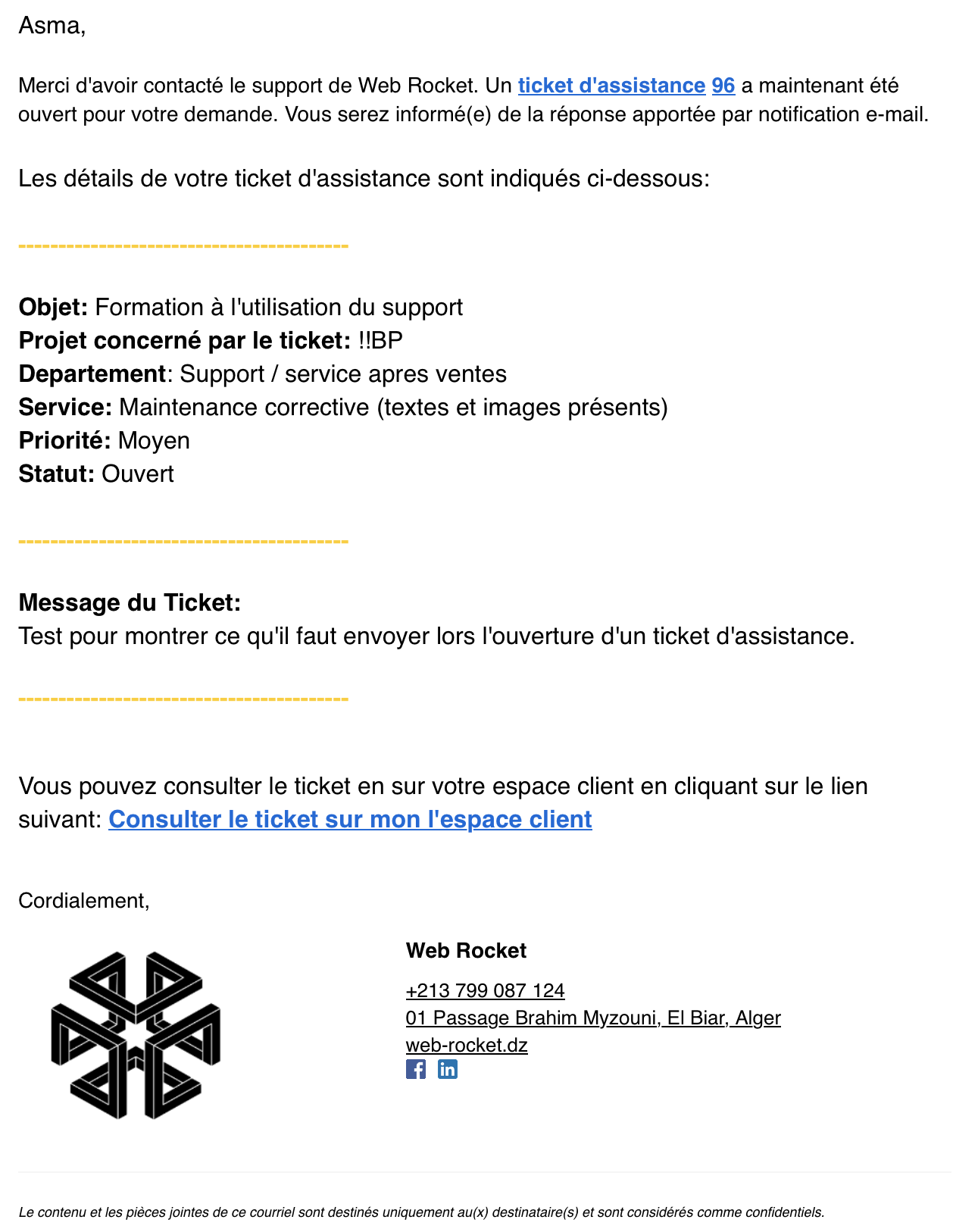
À chaque réponse du support, une notification par e-mail vous sera envoyée, incluant un lien vers le chat correspondant, vous permettant ainsi de lire la réponse apportée par notre équipe de support.
6- Clôture des tickets d’assistances
Veuillez noter que si vous ne répondez pas à nos demandes d'informations et que le statut du ticket reste pendant 3 jours sur en attente de réponse, le ticket sera automatiquement fermé. De même, si vous confirmez que votre requête a été accomplie, nous considérerons le ticket comme clos.
Nous espérons que ce fascicule vous aidera à mieux comprendre le fonctionnement des tickets d'assistance sur notre plateforme. N'hésitez pas à nous contacter si vous avez d'autres questions ou préoccupations. Nous sommes là pour vous aider !